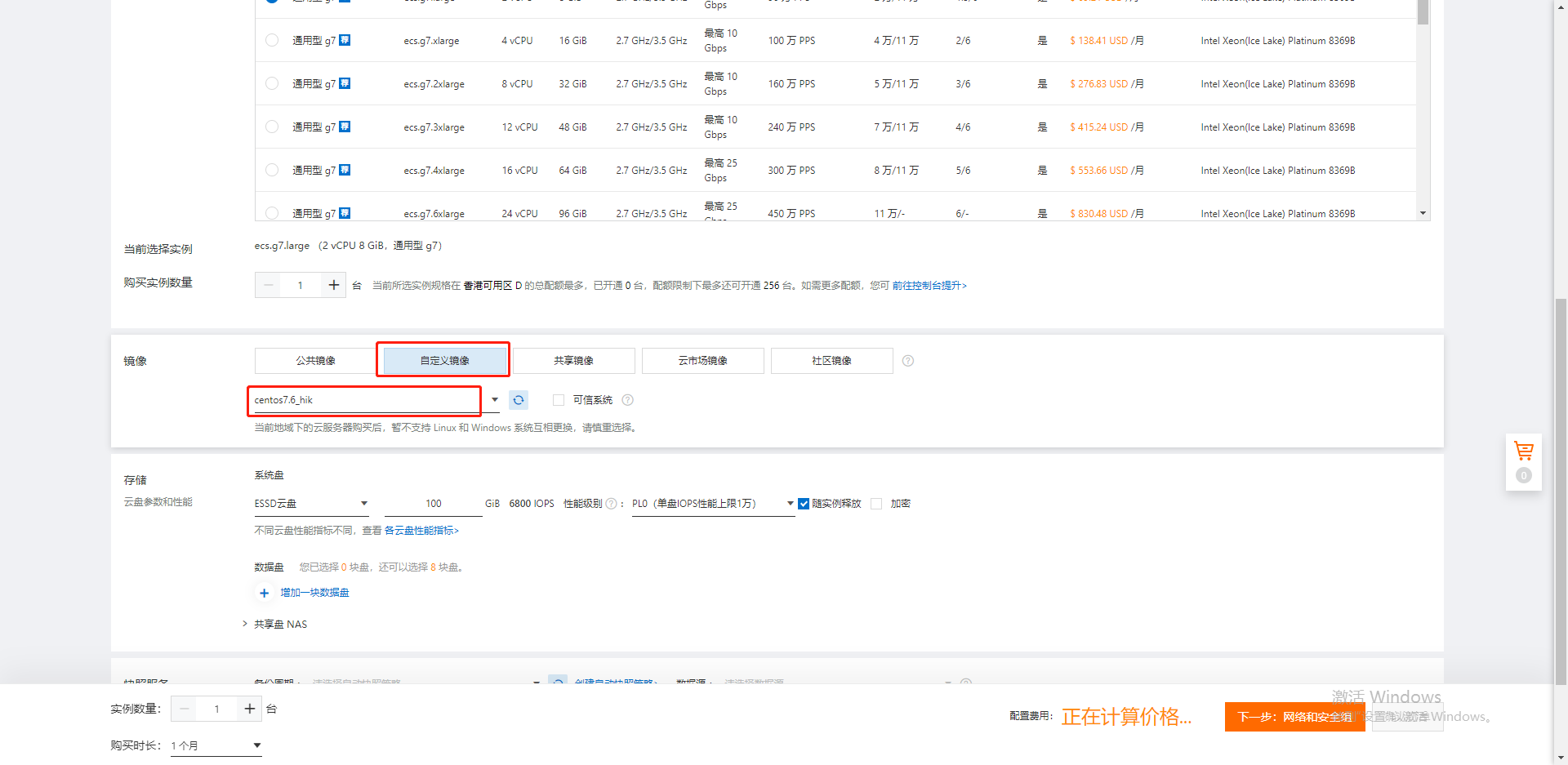- Published on
Convert Image File Type
- Authors
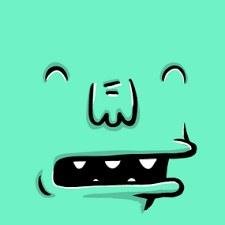
- Name
- Sunway
- @sunwayz911
- Introduction
- 1 Create VM
- 2 Clone VM
- 3 Merge VMDK Files
- 4 Install qemu-img
- 5 Convert VMDK to QCOW2
- 6 Create Custom Image
- 7 Use Custom Image
Introduction
如何将虚拟机镜像文件从一种格式转换为另一种格式,比如 VMware 的 VMDK 格式转换为 QCOW2 格式。
1 Create VM
使用 ISO 文件在 VMware 中创建新虚拟机。分区磁盘等配置保持默认即可。创建完成后,关闭虚拟机。
2 Clone VM
右键点击虚拟机 -> 管理 -> 克隆
按照默认选项进行操作直至完成

3 Merge VMDK Files
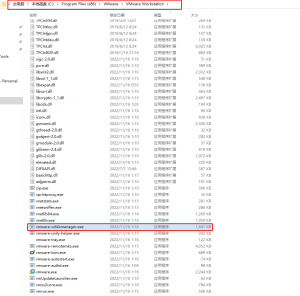
- 在命令提示符(
CMD)中导航到VMware安装目录:
cd C:\Program Files (x86)\VMware\VMware Workstation
# 执行 vmware-vdiskmanager.exe 命令将多个vmdk文件分片合成为1个vmdk文件
vmware-vdiskmanager.exe -r "C:\Users\Administrator\Documents\Virtual Machines\CentOS_7_64_clone\CentOS_7_64 位-cl1.vmdk" -t 0 "C:\Users\Administrator\Documents\Virtual Machines\CentOS_7_64_clone\summary.vmdk"
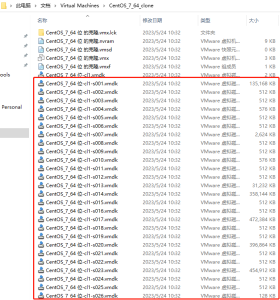
4 Install qemu-img
qemu-img支持以下镜像格式的转换:
- 1:
RAW、QCOW2、QCOW1、VMDK、VDI、VHD(vpc)、VHDX或QED格式的镜像转换为VHD格式 - 2:
RAW和VHD格式的互相转换
以阿里云为例,阿里云支持的镜像类型
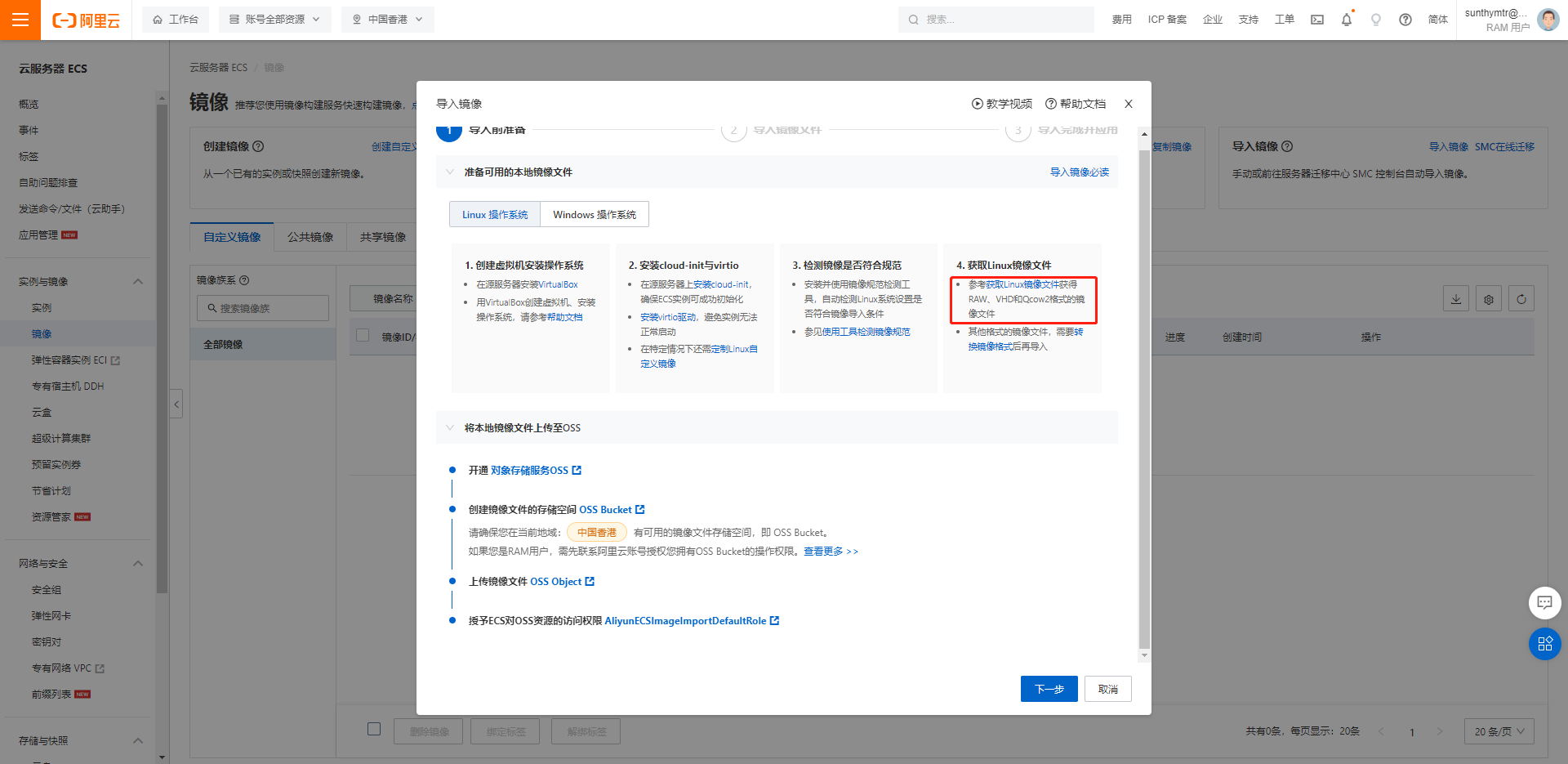
5 Convert VMDK to QCOW2
-f:参数值为源镜像文件的格式-O:参数值分别为目标镜像格式、源镜像文件名称和目标文件名称
# set environment variable fi rst
qemu-img convert -c -f vmdk -O qcow2 summary.vmdk centos7_custom.qcow2
6 Create Custom Image
阿里云控制台启用OSS服务,并创建Buket,将本地镜像存入Buket(大于5G的镜像需要API分片导入)
通过云服务器ECS控制台的导入镜像功能,将OSS中的镜像导入
7 Use Custom Image